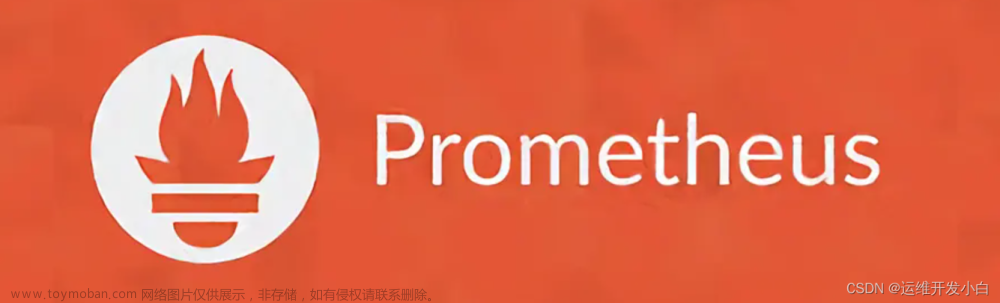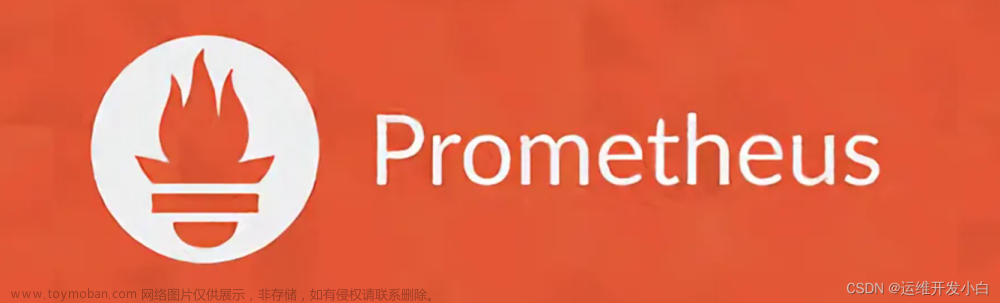今天继续给大家介绍Linux运维相关知识,本文主要内容是Prometheus安装部署。在本文中,我们直接将Prometheus安装在了Kubernetes集群上,并没有在物理设备上部署。
一、NFS、PV和PVC相关配置
Prometheus在Kubernetes集群上的安装需要有一块存储空间,在这里,我们使用NFS来提供存储卷的挂载。我们的NFS服务器IP地址为192.168.136.15,其NFS配置如下:
在这里,有关NFS的配置相关知识就不再赘述了,对NFS内容存在疑惑的可以查阅下文NFS配置实战,Kubernetes详解(三十八)——NFS对PVC和PV使用实战
Prometheus的PV和PVC配置资源清单如下:
apiVersion: v1
kind: PersistentVolume
metadata:
name: prometheus
spec:
capacity:
storage: 10Gi
accessModes:
- ReadWriteOnce
persistentVolumeReclaimPolicy: Recycle
nfs:
server: 192.168.136.15
path: /data/prometheus
---
apiVersion: v1
kind: PersistentVolumeClaim
metadata:
name: prometheus
namespace: kube-system
spec:
accessModes:
- ReadWriteOnce
resources:
requests:
storage: 10Gi
配置完成后的资源清单文件(部分)如下所示:
(注意:如果您要使用我上面的脚本,请更改NFS服务器的地址和路径)
之后,我们执行命令:
kubectl create -f prometheus-volume.yaml
来创建Prometheus的PV和PVC,该命令执行结果如下所示:
我们创建的PV和PVC如下所示:
二、Prometheus ConfigMap创建
在有了PV和PVC之后,我们就可以创建Prometheus的ConfigMap了。ConfigMap会作为Prometheus的存储卷而使用。首先,我们创建ConfigMap的资源清单文件,文件内容如下所示:
apiVersion: v1
kind: ConfigMap
metadata:
name: prometheus-config
namespace: kube-system
data:
prometheus.yml: |
global:
scrape_interval: 15s
scrape_timeout: 15s
scrape_configs:
- job_name: 'prometheus'
static_configs:
- targets: ['localhost:9090']
在ConfigMap配置文件中,我们定义了Prometheus要监控的内容,因此。如果我们要增加监控内容,就可以修改ConfigMap文件。上述ConfigMap配置文件存在两个模块,global和scrape_configs。其中global模块控制Prometheus的全局配置,该模块下有两个参数,scrape_interval参数指定了prometheus抓取数据的频率,默认是15秒,scrape_timeout参数则指定了Prometheus抓取数据的超时时间。scrape_configs模块用于配置Prometheus所监控的资源。在该配置下,Prometheus会监控自身的数据结果。如果我们还有其他需要监控的应用,就需要在该模块下配置。
配置完成后如下所示:
之后,我们执行命令:
kubectl apply -f prometheus.configmap.yaml
可以创建该ConfigMap文件,该命令执行结果如下所示:
创建完成后的ConfigMap如下所示:
三、Prometheus rbac认证设置
之后,我们还需要配置Prometheus的SA、ClusterRole和ClusterroleBinding的RBAC认证信息。这些资源的清单文件如下所示:
apiVersion: v1
kind: ServiceAccount
metadata:
name: prometheus
namespace: kube-system
---
apiVersion: rbac.authorization.k8s.io/v1
kind: ClusterRole
metadata:
name: prometheus
rules:
- apiGroups:
- ""
resources:
- nodes
- services
- endpoints
- pods
- nodes/proxy
verbs:
- get
- list
- watch
- apiGroups:
- ""
resources:
- configmaps
- nodes/metrics
verbs:
- get
- nonResourceURLs:
- /metrics
verbs:
- get
---
apiVersion: rbac.authorization.k8s.io/v1beta1
kind: ClusterRoleBinding
metadata:
name: prometheus
roleRef:
apiGroup: rbac.authorization.k8s.io
kind: ClusterRole
name: prometheus
subjects:
- kind: ServiceAccount
name: prometheus
namespace: kube-system
配置完成后的文件(部分)如下所示:
上述资源清单文件配置完成后,我们执行命令:
kubectl apply -f prometheus-rbac.yaml
该命令执行结果如下所示:
四、Prometheus Deployment部署
在上述配置完成后,我们就可以来真正的创建Prometheus了。Prometheus的资源清单文件如下所示:
apiVersion: extensions/v1beta1
kind: Deployment
metadata:
name: prometheus
namespace: kube-system
labels:
app: prometheus
spec:
template:
metadata:
labels:
app: prometheus
spec:
serviceAccountName: prometheus
containers:
- image: prom/prometheus:v2.4.3
name: prometheus
command:
- "/bin/prometheus"
args:
- "--config.file=/etc/prometheus/prometheus.yml"
- "--storage.tsdb.path=/prometheus"
- "--storage.tsdb.retention=30d"
- "--web.enable-admin-api" # 控制对admin HTTP API的访问,其中包括删除时间序列等功能
- "--web.enable-lifecycle" # 支持热更新,直接执行localhost:9090/-/reload立即生效
ports:
- containerPort: 9090
protocol: TCP
name: http
volumeMounts:
- mountPath: "/prometheus"
subPath: prometheus
name: data
- mountPath: "/etc/prometheus"
name: config-volume
resources:
requests:
cpu: 100m
memory: 512Mi
limits:
cpu: 100m
memory: 512Mi
securityContext:
runAsUser: 0
volumes:
- name: data
persistentVolumeClaim:
claimName: prometheus
- configMap:
name: prometheus-config
name: config-volume
在上述配置中,storage.tsdb.path指定了TSDB数据库的存储路径;storage.tsdb.rentention设置了数据的保留时间,30d表示保留30天;web.enable-admin.api参数用于开启admin api的访问权限,web.enable-lifecycle参数用于开启支持热更新。该参数在开启后,我们如果更新ConfigMap资源,不需要重新生成,只需要访问reload页面即可生效。在文件的最下方,securityContext参数下的runAsUser参数设置为0,这是因为Prometheus默认以nobody的用户身份运行,如果不配置可能会出现权限配置问题。
完成后的资源清单文件(部分)如下所示:
之后,我们执行命令:
kubectl apply -f prometheus.deploy.yaml
该命令执行结果如下所示:
在上述命令执行完毕后,我们会运行prometheus的Pod,如下所示:
五、Prometheus Service设置
最后,我们为了访问Prometheus方便,我们为我们的Prometheus服务设置一个Service资源,Service资源的清单配置如下:
apiVersion: v1
kind: Service
metadata:
name: prometheus
namespace: kube-system
labels:
app: prometheus
spec:
selector:
app: prometheus
type: NodePort
ports:
- name: web
port: 9090
targetPort: http
配置完成后的文件如下所示:
之后,我们执行命令:
kubectl apply -f prometheus-svc.yaml
来创建我们的Prometheus的Servic,创建结果如下所示:
六、效果检验
在上述所有命令配置完毕后,我们来检验一下Prometheus的安装结果。
首先,我们查看一下Service对象,执行命令:文章来源:https://www.toymoban.com/news/detail-815330.html
kubectl get svc -n kube-system
该命令执行结果如下所示:
从上图中可以看出,我们的Prometheus对外暴露的端口号为30106,接下来,我们在本地浏览器上访问该端口,结果如下所示:
出现上述页面,就说明我们的Prometheus安装部署成功!
原创不易,转载请说明出处:https://blog.csdn.net/weixin_40228200文章来源地址https://www.toymoban.com/news/detail-815330.html
到了这里,关于Prometheus详解(三)——Prometheus安装部署的文章就介绍完了。如果您还想了解更多内容,请在右上角搜索TOY模板网以前的文章或继续浏览下面的相关文章,希望大家以后多多支持TOY模板网!